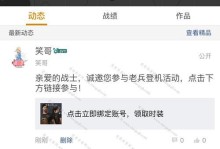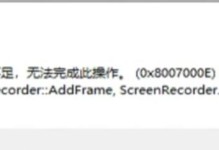固态硬盘已成为现代计算机的重要组成部分,为了确保其性能和寿命,合适的格式化是不可或缺的。本篇文章将为您详细介绍如何以最佳方式格式化固态硬盘,以使您的存储设备更高效。

1.准备工作:确保备份数据
在进行任何格式化之前,首先要确保已备份重要的数据。格式化将会清除固态硬盘上的所有数据,因此在开始之前请确保数据已妥善备份。
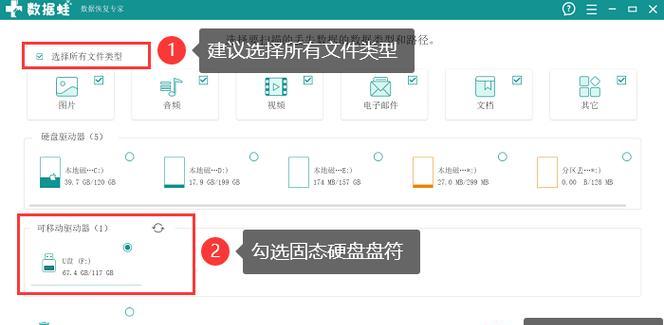
2.关闭所有应用程序和进程
为了避免格式化过程中的干扰,关闭所有正在运行的应用程序和后台进程。这可以确保格式化过程顺利进行。
3.选择适当的格式化工具

在进行固态硬盘格式化之前,选择适当的格式化工具至关重要。常用的格式化工具包括Windows自带的磁盘管理工具、第三方软件等。根据个人需求和偏好选择适合自己的工具。
4.打开磁盘管理工具
打开选择的格式化工具,并定位到磁盘管理界面。在Windows系统中,可以通过在搜索框中输入“磁盘管理”来快速找到该工具。
5.选择要格式化的固态硬盘
在磁盘管理界面中,找到要格式化的固态硬盘。确保正确识别目标硬盘,以免格式化错误的设备。
6.删除所有分区
在选择了正确的固态硬盘后,右键单击该硬盘并选择“删除卷”,然后按照提示确认删除。这将删除所有现有的分区,为下一步的格式化做准备。
7.创建新分区
在删除了所有分区后,右键单击未分配的空间并选择“新建简单卷”。按照向导进行操作,并选择适当的分区大小、文件系统等参数。建议选择NTFS文件系统以获得更好的性能和兼容性。
8.完成新分区的创建
按照向导的提示完成新分区的创建。确保选择了正确的选项,并按照提示进行格式化操作。这可能需要一些时间,具体取决于硬盘的大小和性能。
9.检查格式化结果
完成格式化后,检查固态硬盘的状态。在磁盘管理界面中,应该可以看到新创建的分区,并显示为“正常”状态。确保分区被正确创建和格式化。
10.分区调整(可选)
如果需要将固态硬盘分为多个分区,可以使用磁盘管理工具的“缩小卷”和“扩展卷”功能进行调整。这些操作可以根据个人需求来进行。
11.安装操作系统和软件
完成格式化和分区调整后,您可以重新安装操作系统和所需的软件。确保在安装过程中选择正确的分区,并按照指示进行操作。
12.定期维护和优化
固态硬盘格式化完成后,定期进行维护和优化是非常重要的。这包括清理垃圾文件、定期检查和修复文件系统、更新固件等操作,以保持硬盘的最佳状态。
13.注意事项
在格式化固态硬盘时,请注意以下事项:
-不要中断格式化过程,以免损坏数据;
-避免频繁格式化,过多的格式化可能会缩短固态硬盘的寿命;
-格式化前请备份重要数据,以免数据丢失。
14.其他格式化选项
除了简单格式化外,您还可以考虑其他格式化选项,如快速格式化、完全格式化等。这些选项根据个人需求和硬盘状况来选择。
15.
通过正确的格式化固态硬盘,您可以提升其性能和寿命,确保数据安全。在格式化之前,请确保备份重要数据,并选择适当的格式化工具和选项。定期维护和优化也是保持固态硬盘良好状态的关键。